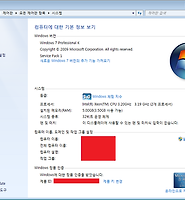바닷가에서 놀자!!
Zotero, 조테로 사용하기 본문
들어가는 글
[2024. 11월 상황] 윈도에서는 9월 경 조테로 새 버전이 배포된 것 같은데, 며칠 전 맥용 7.0이 나왔길래 업데이트를 했다. 그러고 나니 조파일, ZotFile이 더 이상 작동하지 않는다. 여기저기 뒤적여보니 조무브, ZotMoov를 사용하면 이전 자료를 살리면서 파일 관리를 할 수 있다. ⇨ 버지니아 대학 도서관 안내문의 설명이 좋다. 당장 급한 건 해결되었지만, 여러가지 기능 등이 불안정하다. 안정화 되면 이 글을 수정할 예정이다. 이전 버전을 사용하면 이 글이 여전히 유효하고, 7.0 이상을 사용한다면 대부분 유효하지만 조파일 부분은 옛날 이야기니 신경 안써도 된다.
다양한 참고문헌 관리 프로그램이 있지만 뭘 사용할까 계속 찾아보다가 조테로를 사용하기 시작했는데 사람마다 원하는 바가 다르겠지만 내가 이 프로그램을 사용할 때의 세팅을 적어 둔다. 프로그램을 기본 설정으로 설치한 후 아래에 설명하는 설정으로 바꾸어서 사용한다.
기본설정 - 언어, DB 동기화 설정 및 서지 정보 읽어오기
먼저 Preferences로 들어가서 Sync 탭을 선택해서 조테로 로그인 정보를 입력한다. 이렇게 해두면 PC에 프로그램을 새로 깔거나 DB가 엉켜도 쉽게 복구가 가능하다.

그리고 Preferences의 Advanced 탭을 선택한뒤 General-Language-English를 선택한다. 내 PC가 한국어 윈도라서 그런지 프로그램을 설치하면 한국어로 설정이 된다. 한국어를 사랑하지만 프로그램이 한국어로 되어있으니 조테로 커넥터가 영어 논문들의 서지 정보를 읽어올 때 가끔 에러가 난다. 영어로 설정하면 그런 문제가 거의 안 생긴다. 사용하는 브라우저에 맞는 조테로 커넥터를 설치하면 자동으로 서지 정보를 조테로로 읽어오는데, 가장 중요한 기능 중 하나라고 생각한다.
클라우드를 자료 저장소로 사용하기
내가 모아둔 논문 PDF 화일들과 조테로 화일들을 어디에 저장할건지 정해야 한다. 조테로는 무료로 0.3 GB의 용량을 제공하는데 나도 그렇지만 턱없이 모자라게 느껴진다. 유료로 용량을 늘이거나 다른 저장 장소를 찾아야 한다. 용량도 용량이지만 조테로에 논문 화일을 저장해 두면 꼭 조테로를 사용해야지 논문을 볼 수 있다. 논문만을 봐야 할 때는 불편하다. 그래서 조테로에서 참고 자료 화일을 저장하는 폴더는 Basic directory에, 조테로가 직접 관리하는 정보 화일들은 Data Directory Location에 경로를 지정해 줘야 한다. 여러 기기에서 조테로를 사용할 때 이 부분의 설정이 무척 중요하다.
이제는 OneDrive를 사용한다. 아래 설명의 Box를 OneDrive로 바꿔서 이해하면 된다.
나는 무료로 10 GB를 제공하는 Box 클라우드에 가입해서 이 클라우드는 오로지 조테로용으로만 사용한다. 사무실, 집, 노트북에 모두 조테로와 Box Sync를 설치하고 위와 같이 경로를 설정해서 사용한다. 조테로와 Box가 WebDAV 기능을 지원하기 때문에 이 기능을 사용해도 되지만 Box가 하나의 기기에서만 WebDAV를 허용하기 때문에 백업의 느낌도 있고해서 그냥 이렇게 사용한다.
snapshot 자동으로 가져오기 옵션을 선택하면 웹페이지를 긁어와서 떡하니 저장을 한다. 무료 제공 0.3 GB로는 절대 감당할 수 없다. 옵션을 해제한다. 내가 저장한 PDF 화일의 이름이 자동으로 바뀌지 않게 하려면 역시 자동으로 이름이 바뀌는 옵션을 해제한다. 조테로에서 제공하는 화일 이름 작성 방식도 무척 좋지만 Zotfile(아래에 설명 있음)을 이용해서 내가 예전부터 사용하던 방법을 쓰는 터라 이렇게 해 놓고 사용한다.
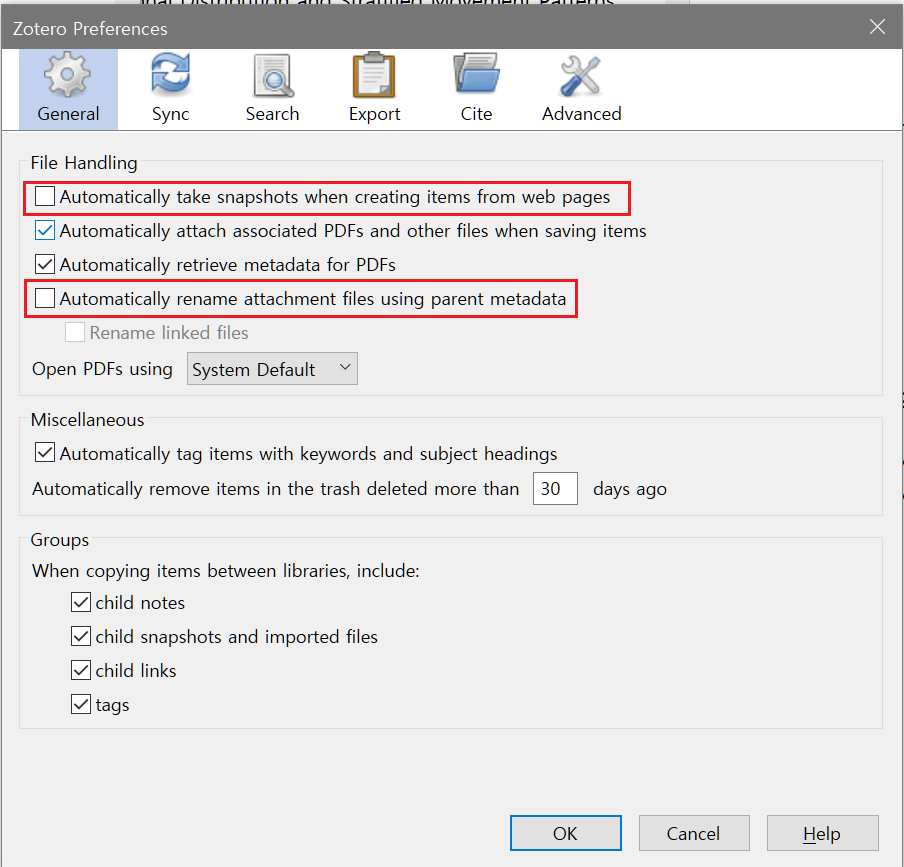
아래에 적은 설명도 OneDrive를 사용하면서는 거의 사족이 되었다. 하지만 조테로를 종료하고 동기화가 될때까지 잠깐은 기다려주는 게 좋다.
Box Sync를 사용할 때 가장 주의할 점은 조테로를 종료한 뒤에 Box Syncing이 완료되었는지 꼭 확인하고 PC를 종료해야 한다는 점이다. 조테로를 시작할때도 Box Syncing이 완료된 후에 시작해야 한다. Box가 가지고 있는 동기화 문제로 생각되는데 주의하지 않으면 조테로의 자료와 Box의 자료가 엉켜서 곤란해진다. 이런 경우 DB 정리 기능으로 문제가 해결되기도 한다. 최악의 경우 조테로에 접속해 보면 내가 저장한 자료가 다 남아있기 때문에 PC와 Box의 자료를 모두 지우고 다시 설치하면 되지만 귀찮지 않은가?
Zotfile, 조파일 사용하기
논문을 클라우드에서 보다 원활하게 사용하려면 Zotfile 을 설치해서 사용한다. 프로그램을 다운로드 한 후에 Tools > Add-ons 에 들어가서 설정 톱니바퀴 ⚙︎ 를 눌러서 Install Add-on From File... 을 선택한다. 선택 윈도우에서 다운로드 한 화일을 선택해서 연다. 조테로를 종료하고 다시 시작한다.
조파일용 클라우드 설정
이제 조파일 사용을 위한 설정이 필요하다. 이제 조테로 메뉴에 새로 생긴 Tools > ZotFile Preferences... 를 선택한다. General Settings 탭으로 들어가서, Source Folder for Attaching New FIles 와 Location of Files > Custom Location: 에 본인이 논문을 저장한 클라우드의 폴더 위치를 지정한다. 서지 정보와 함께 읽어온 논문 화일이나 다른 위치에 저장된 화일을 자동으로 가져와서 저장해 주기 때문에 내가 원하는 논문을 한 곳으로 자동으로 모아주는 무척 편리한 옵션이다. Use subfolder defined by 를 선택하고 \%c 를 써주면 조테로에서 논문 목록을 정리할 때 설정한 하위 폴더를 생성해서 논문을 저장해 준다. 나는 저자 이름, 출판 년도, 제목 순으로 화일 이름을 정리해서 한 폴더에 두는 방법을 선호하기 때문에 이 옵션은 사용하지 않는다.

논문화일 작명 설정
다음은 논문 화일 작명 옵션이다. 아이패드로 논문을 읽을 경우 Tablet Settings 를 손봐야 하는데 나는 사용 안하는 옵션이라서 패쓰. 논문 화일 이름을 자동으로 만들어주기 위해서 Renaming Tools 에 들어가면 다소 복잡해 보이는 옵션들이 있는데 맨 위의 Use Zotero to Rename 을 사용하면 손대지 않아도 된다. 조테로에서 기본으로 지어주는 이름도 직관적이고 편리하다. 난 단지 예전부터 내가 써오던 형태로 이름을 바꿔서 좀 복잡해 보인다. 이렇게 지정하면 화일 이름이 Kim and Kim et al_2007_Title 형태로 만들어진다. 세부사항이 궁금하면 Zotfile 싸이트를 참고한다.

조파일 사용법
이제 조파일을 사용하는 방법이다. 구글 스칼라 등에서 논문을 검색한 뒤 조테로 커넥터로 서지 정보를 읽어올 때 논문 화일도 같이 다운로드가 될 경우 내가 지정한 위치에 화일 이름까지 깔끔하게 변경되어서 저장이 된다. 할 일이 없다. 논문만 읽으면 된다. 논문을 별도로 다운로드한 경우는 먼저 서지 정보 위에서 마우스 오른쪽을 클릭하고 Add Attachment > Attach Link to File... 을 선택해서 원하는 논문을 선택한다.
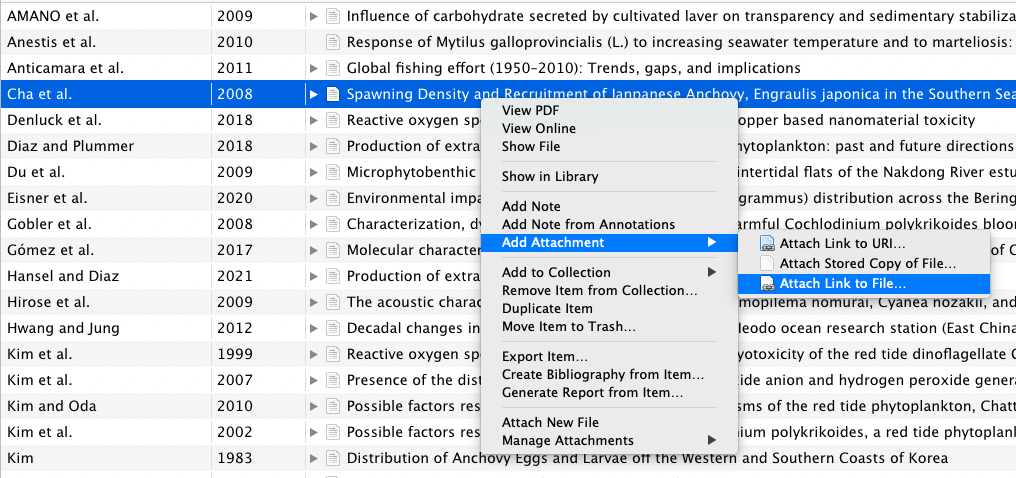
이렇게 논문과 링크된 화일에 다시 마우스를 올리고 오른쪽을 클릭하고 Manage Attachment > Rename and Move 를 선택하면 화일의 이름과 위치가 변경된다.
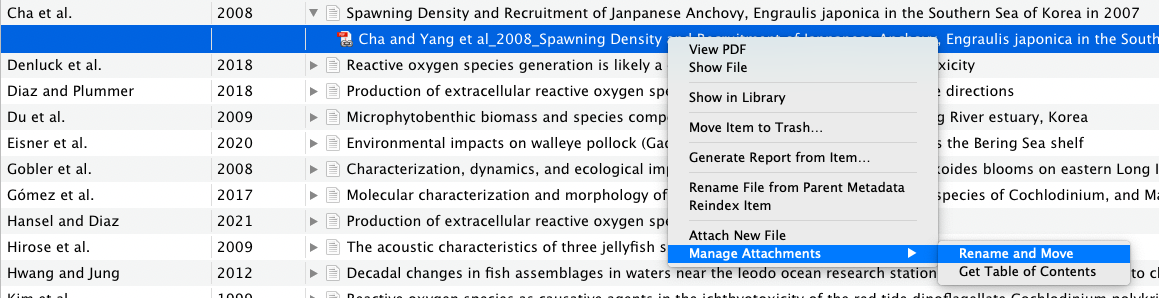
DB가 엉켰을 때 등
여러대의 PC를 사용할 경우 모두 동일하게 설정을 해 주어야 한다. 여러 기기에서 조테로를 사용하다보니 DB가 엉켜서 정리할 일이 생길 때 해결 방법을 적어둔다. 쉽다. 먼저 Zotero Database Repair Tool 에 접속한다. 웹 페이지 아래에 보면 Upload Zotero database라는 항목이 있는데 자신의 조테로 폴더에서 zotero.sqlite 화일을 찾아서 업로드하고, 1~2분 기다리면 zotero.sqlite.zip 화일을 보내준다. 압축을 풀어서 이 화일을 기존 화일과 바꿔주면 된다. 이 과정은 웹에 저장된 정보로 바꿔주는 과정이기 때문에, 조테로 웹의 정보가 맞는지 확인하는 과정을 꼭 거친 후에 실행한다.
조테로 사용법은 고수들이 작성한 자료들이 많이 있다. 구글링~
<2020.11.17., snapshot 저장해제 기능 설명 추가>
<2021.2.25., OneDrive로 클라우드를 바꾸고 설명 변경>
<2022.4.1., Zotfile 사용법 추가>
<2022.5.11, DB 동기화 설명 추가>